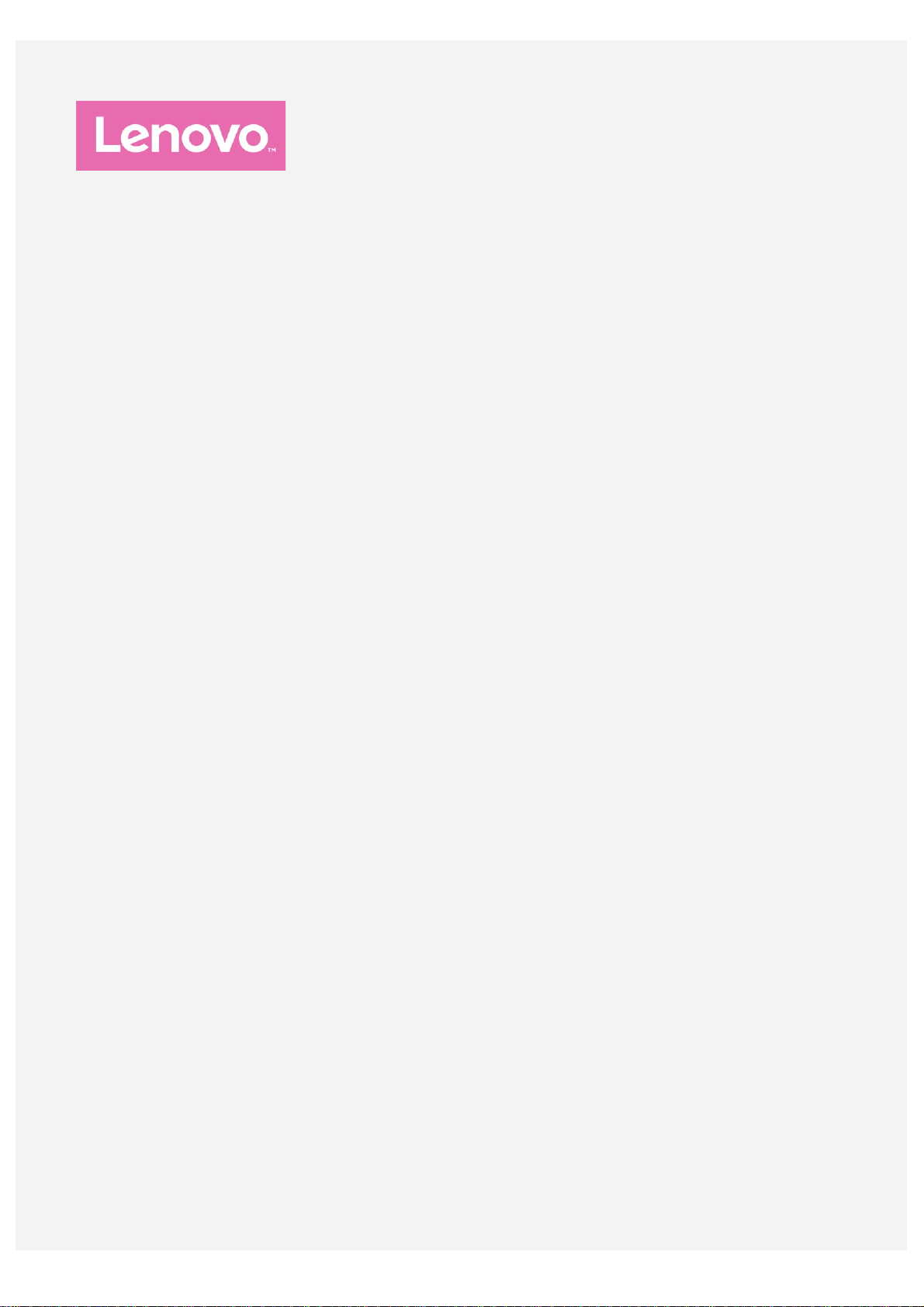
Lenovo PHAB2
Használati útmutató V1.0
Lenovo PB2-650M
Lenovo PB2-650Y
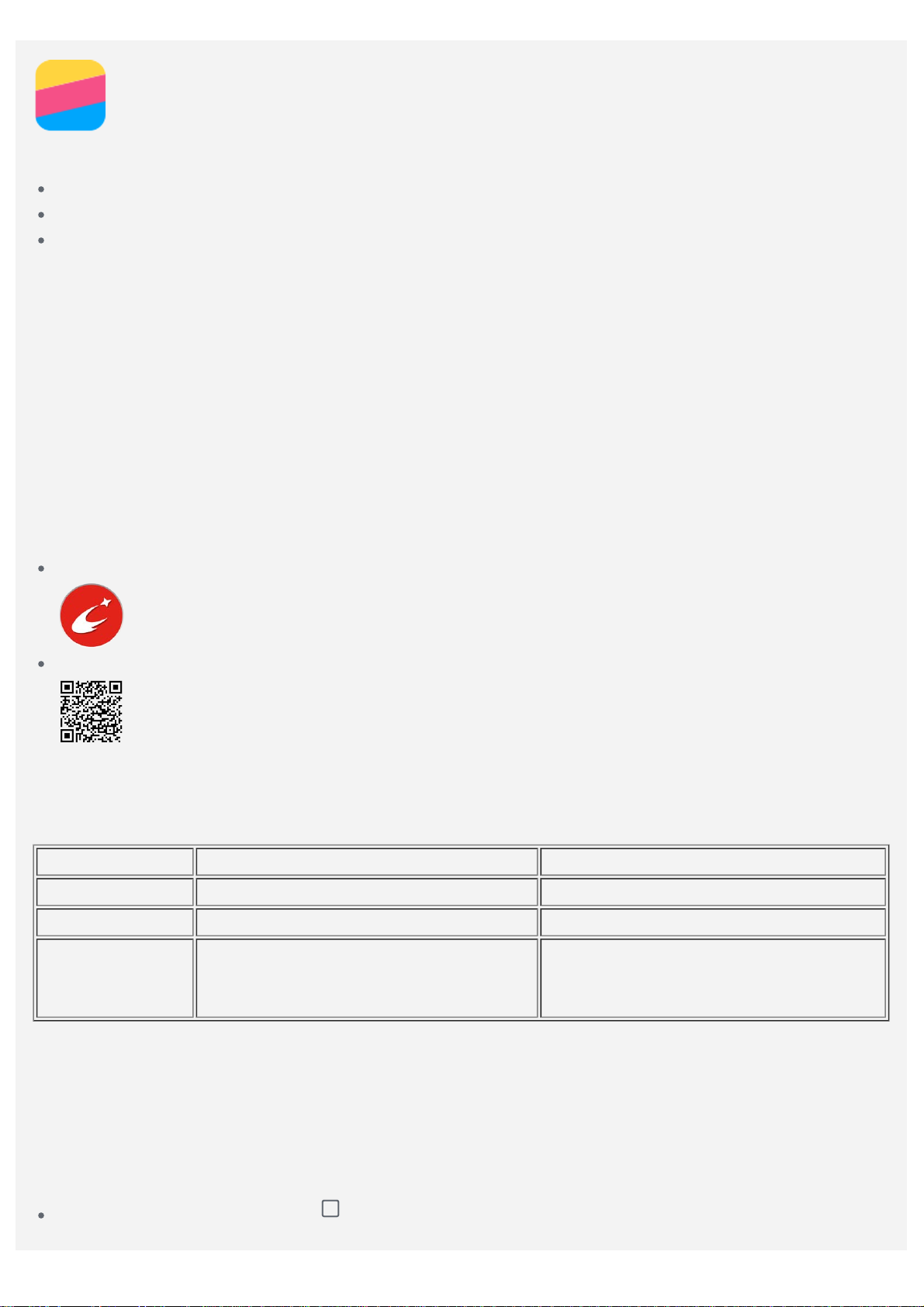
Alapok
következőket teheti:
Mielőtt felhasználná ezt az információt és a támogatott terméket, olvassa el a következőket:
Gyors használatba vételi útmutató
Jogi nyilatkozatok
Függelék
A Gyors használatba vételi útmutató és a Jogi nyilatkozatok felkerültek a webhelyre a
http://support.lenovo.com címre.
Lenovo Companion
Segítségre van szüksége? A Lenovo Companion alkalmazás közvetlen hozzáférést biztosít a Lenovo
webes segítségéhez és fórumaihoz*, a gyakori kérdésekhez és válaszokhoz*, a
rendszerfrissítésekhez*, a hardverfunkciók tesztjéhez, jótállási állapot ellenőrzéséhez*,
szervizkérésekhez** és javítási állapothoz**.
Megjegyzés:
* adathálózati hozzáférés szükséges.
** nem minden országban használható.
Az alkalmazást két módon szerezheti be:
A Google Play áruházban keresse meg és töltse le az alkalmazást.
Egy Lenovo Android eszközzel olvassa be a következő QR-kódot.
Műszaki adatok
Ez a rész csak a vezeték nélküli kommunikációval kapcsolatos adatokat tartalmazza. A készülék
m űszaki adatainak teljes listája a http://support.lenovo.com weboldalon található
Típus Lenovo PB2-650M Lenovo PB2-650Y
CPU MTK MT8735 MTK MT8735
Akkumulátor 4050 mAh 4050 mAh
Vezeték
nélküli
kommunikáció
Megjegyzés: A Lenovo PB2-650M az 1, 2, 3, 5, 7, 8, 20, 38, 40 és 41 (keskeny sáv) LTE-sávokat
támogatja. A Lenovo PB2-650Y a 2, 4, 5, 7, 12, 13, és 17 LTE-sávokat támogatja. De néhány
országban nem támogatott az LTE. Ha szeretné megtudni, eszköze az Ön országában mű ködik-e
az LTE hálózaton, lépjen kapcsolatba szolgáltatójával.
Bluetooth; WLAN; GPS;
GSM/UMTS/LTE
Bluetooth; WLAN; GPS;
GSM/UMTS/LTE
Képernyőgombok
A készüléken három gomb van.
Multitask gomb: Koppintson a ikonra a futó alkalmazások megjelenítéséhez. Ezután a
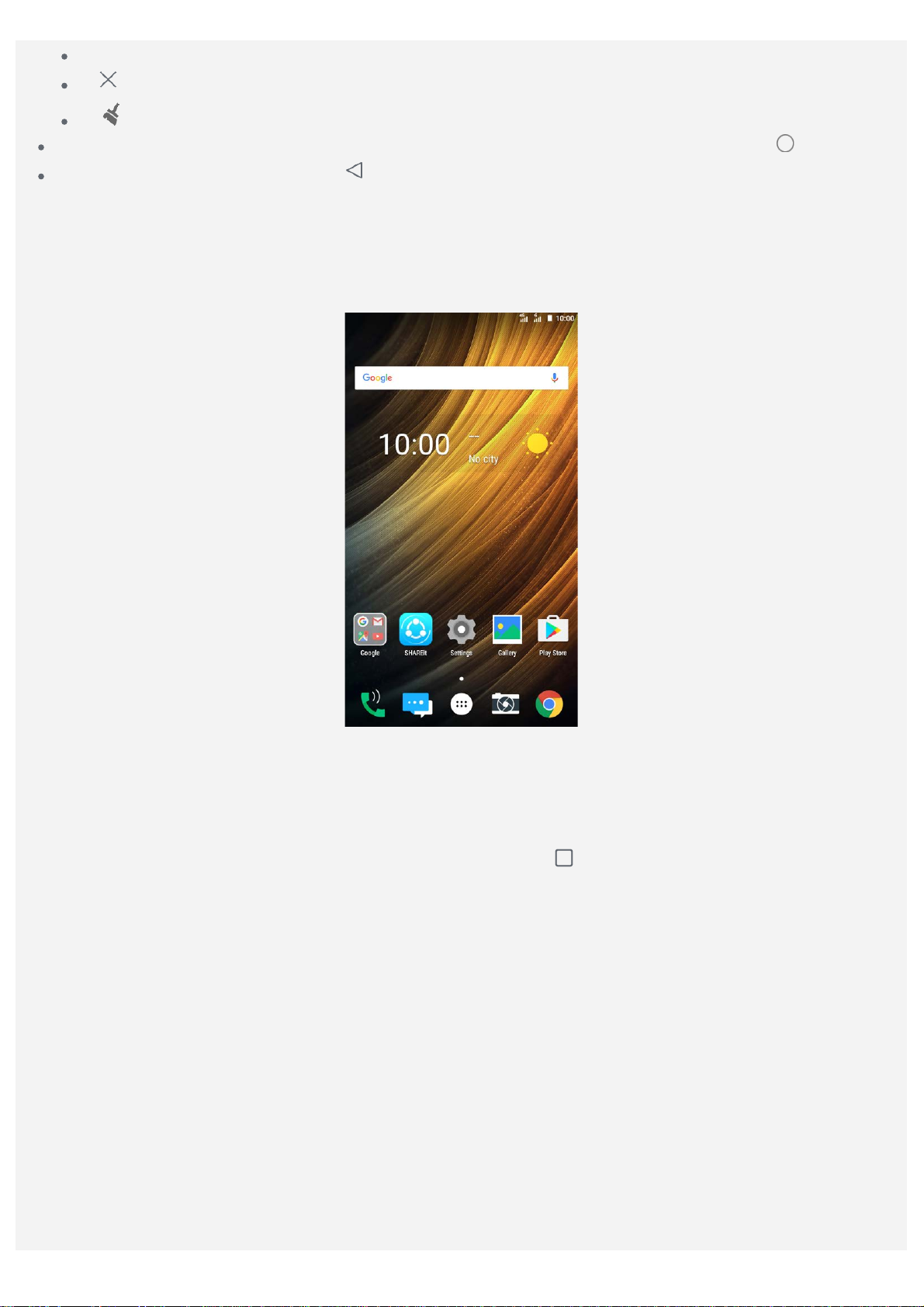
Egy alkalmazásra koppintva megnyithatja az alkalmazást.
A ikonra koppintva le lehet állítani a futó alkalmazást.
A ikonra koppintva le lehet állítani az összes futó alkalmazást.
Főoldal gomb: Az alapértelmezett kezdőképernyőre való visszatéréshez koppintson a gombra.
Visszalépés gomb: Koppintson a gombra az előző oldalra való visszatéréshez vagy a jelenleg
futó alkalmazás bezárásához
Kezdőképernyő
A kezdőképernyő a készülék használatának kiinduló pontja. Az Ön kényelme érdekében a
kezdőképernyőn már alapértelmezésben számos hasznos alkalmazás és modul található.
Megjegyzés: A készülék jellemzői és kezdőképernyője a földrajzi helytől, nyelvtől, szolgáltatótól
és típustól függően más és más lehet.
Kezdőképernyők testre szabása a szerkesztés módban
A szerkesztés módba való belépéshez hosszan érintse meg a
koppintson bárhova a kezdőképernyőn. A vissza-gombra koppintva kiléphet a szerkesztés módból.
ikont vagy az ikonok kivételével

A szerkesztés módban a következők valamelyikét teheti:
Ha több kezdőképernyője van, akkor egy kezdőképernyő áthelyezéséhez tegye az ujját a képernyő
ikonjára és hagyja rajta, amíg az ikon mérete kissé megnő, ezután húzza az ikont az új helyre,
majd emelje fel az ujját.
Egy widget kezdőképernyőhöz adásához koppintson a MODULOK lehetőségre, jobbra vagy balra
seperve keresse meg a kívánt widgetet, hosszan érintse meg, amíg az ikon mérete megnő, húzza
a kívánt helyre, és emelje fel az ujját.
A háttérkép módosításához koppintson a HÁTTÉRKÉPEK lehetőségre, jobbra vagy balra seperve
keresse meg a kívánt képet, majd koppintson a Háttérkép beállítása lehetőségre.
Widgetek és alkalmazások kezelése
A kezdőképernyőn a következők bármelyikét teheti:
Widget vagy alkalmazás mozgatásához hosszan érintse meg az ikont, amíg a mérete kissé megnő,
húzza a kívánt helyre, majd emelje fel az ujját.
Ha widgetet szeretne eltávolítani a kezdőképernyőről, hosszan érintse meg az ikonját, amíg a
mérete kissé megnő, csúsztassa az ujját a képernyő teteje felé, majd dobja a widgetet a
Egy alkalmazás törléséhez hosszan érintse meg az alkalmazást, csúsztassa az ikont a képernyő
felső széle felé, majd dobja a
Megjegyzés: A rendszeralkalmazásokat nem lehet törölni. Ha rendszeralkalmazást próbál
törölni, a
ikon nem jelenik meg a képernyő tetején.
ikonra.
ikonra.
Képernyő zárolása
A készülék bekapcsolt állapotában a Be/Ki gombot megnyomva manuálisan zárolni lehet a képernyőt.
A Be/Ki gombot ismét megnyomva a zárolási képernyő jelenik meg, majd ezt alulról felfelé húzva ki
lehet kapcsolni a képernyőzárat.
Megjegyzés: Az alapértelmezett képernyőfeloldási mód a csúsztatás. A képernyő zárolás
módosítását lásd a Beállítások c. részben.
Értesítések és gyorsbeállítások
Az értesítő panel (lásd 1. ábra: Értesítések) a nem fogadott hívásokról, az új üzenetekről és a
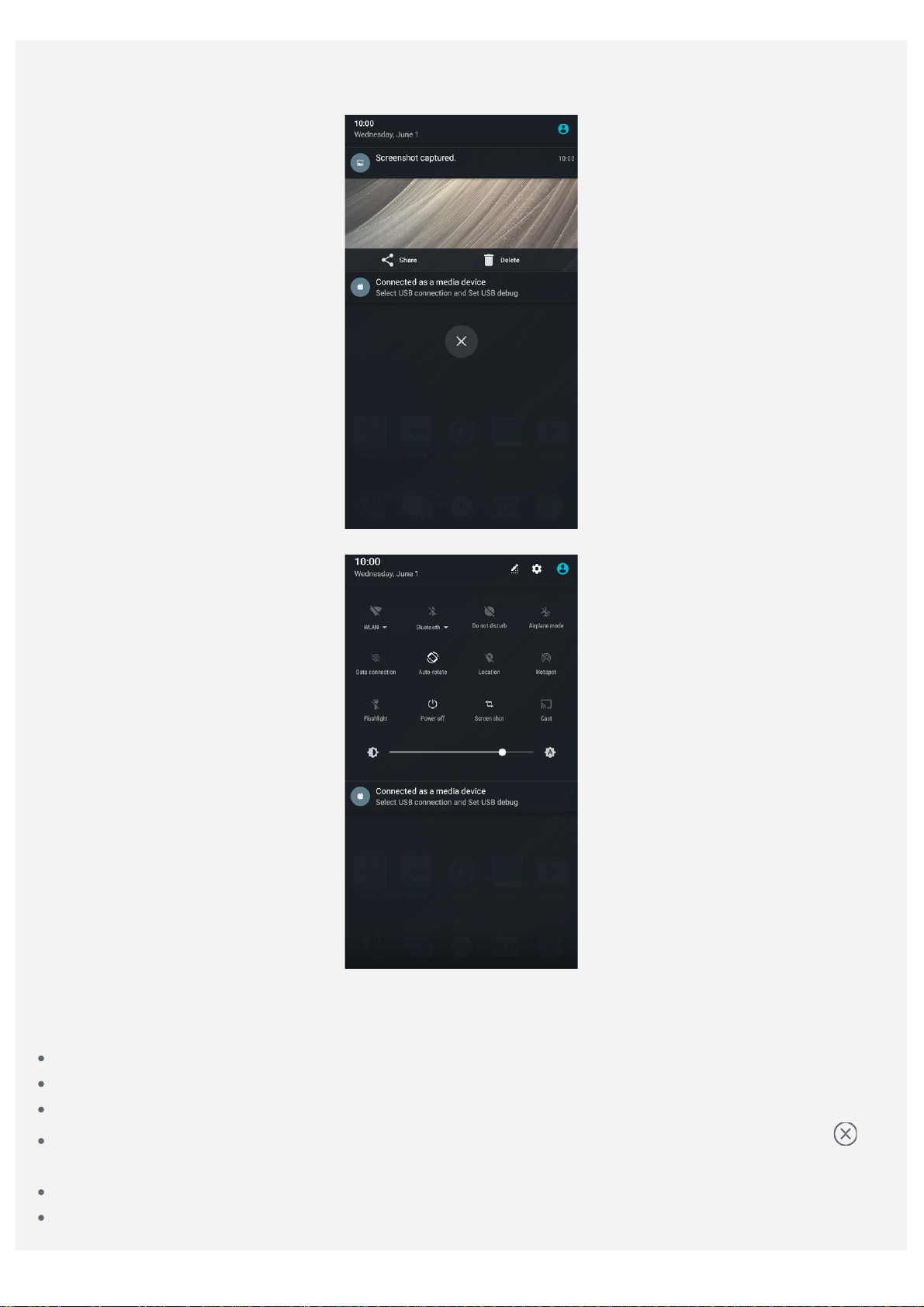
folyamatban lévő tevékenységekről, például fájlletöltésről értesít. A gyors beállítások panel (lásd 2.
ábra: Gyors beállítások) lehetővé teszi az olyan gyakran használt beállítások elérését, mint pl. a
WLAN kapcsoló.
1. ábra: Értesítések
2. ábra: Gyors beállítások
A következők valamelyikét teheti:
Az értesítések megtekintéséhez egy ujját csúsztassa felülről lefelé a képernyőn.
Az értesítések panel bezárásához egy ujját csúsztassa alulról felfelé a képernyőn.
Egy értesítés figyelmen kívül hagyásához jobbra vagy balra csúsztassa át az ujját az értesítésen.
Minden értesítés figyelmen kívül hagyásához koppintson az Értesítések panel alján található
ikonra.
A Gyorsbeállítások megnyitásához kétszer húzza az ujját felülről lefelé a képernyőn.
A Gyorsbeállítások bezárásához húzza az ujját alulról felfelé a képernyőn.
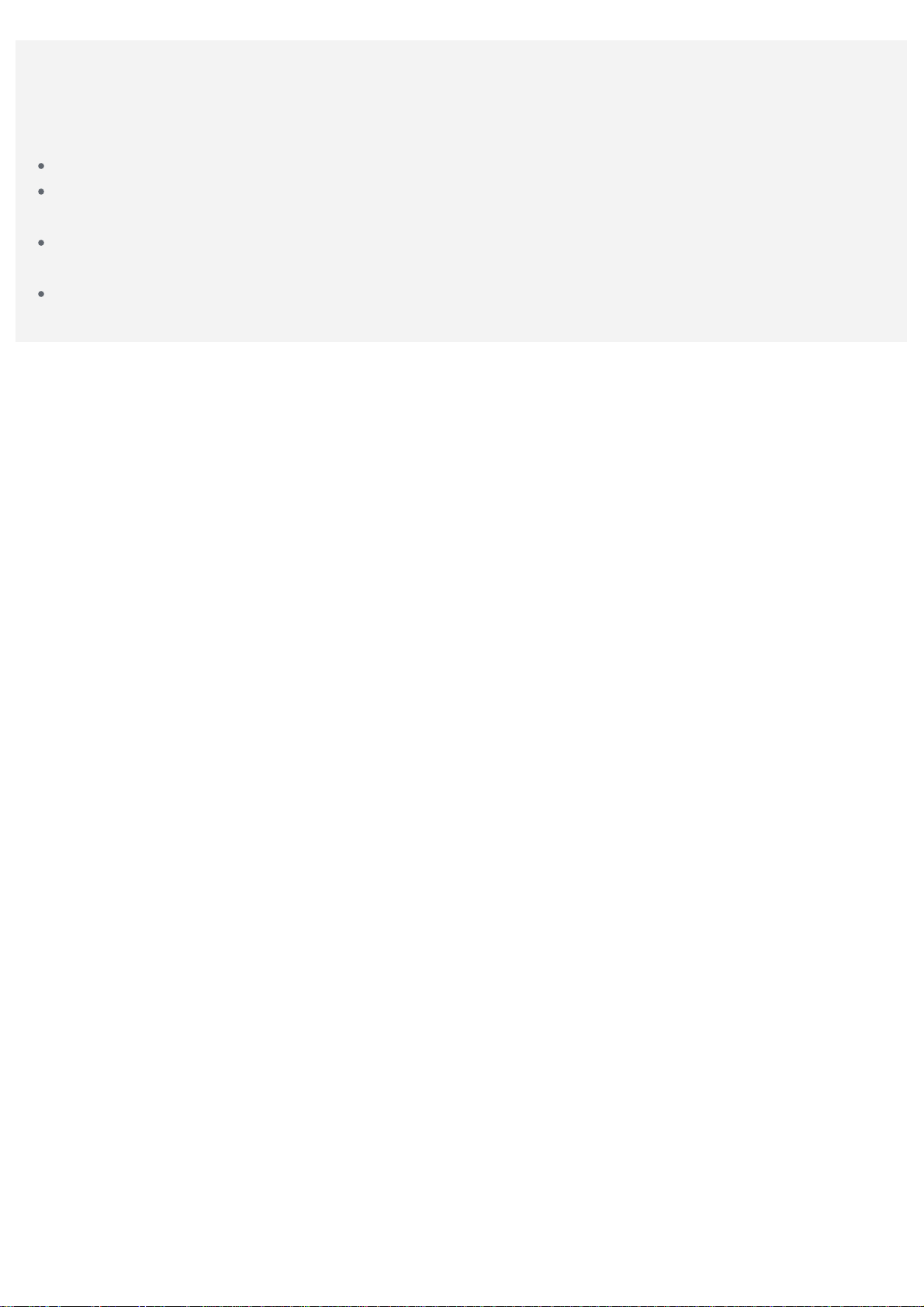
USB-csatlakoztatás
Ha a készüléket USB-kábellel a számítógéphez csatlakoztatja, az Értesítés panelen értesítés jelenik
meg, például „Médiaeszközként csatlakoztatva”. Az értesítésre koppintva a következő lehetőségek
közül választhat:
Médiaeszköz (MTP): Válassza ezt, ha fájlokat szeretne átmásolni a telefon és a számítógép között.
Kamera (PTP): Válassza ezt, ha csak fényképet és videót szeretne átmásolni a készülék és a
számítógép között.
MIDI: Válassza ezt, ha a készülék MIDI-képes alkalmazásait a számítógép MIDI szoftverével
szeretné használni.
Töltés: Válassza ezt, ha csak a készüléket szeretné tölteni.
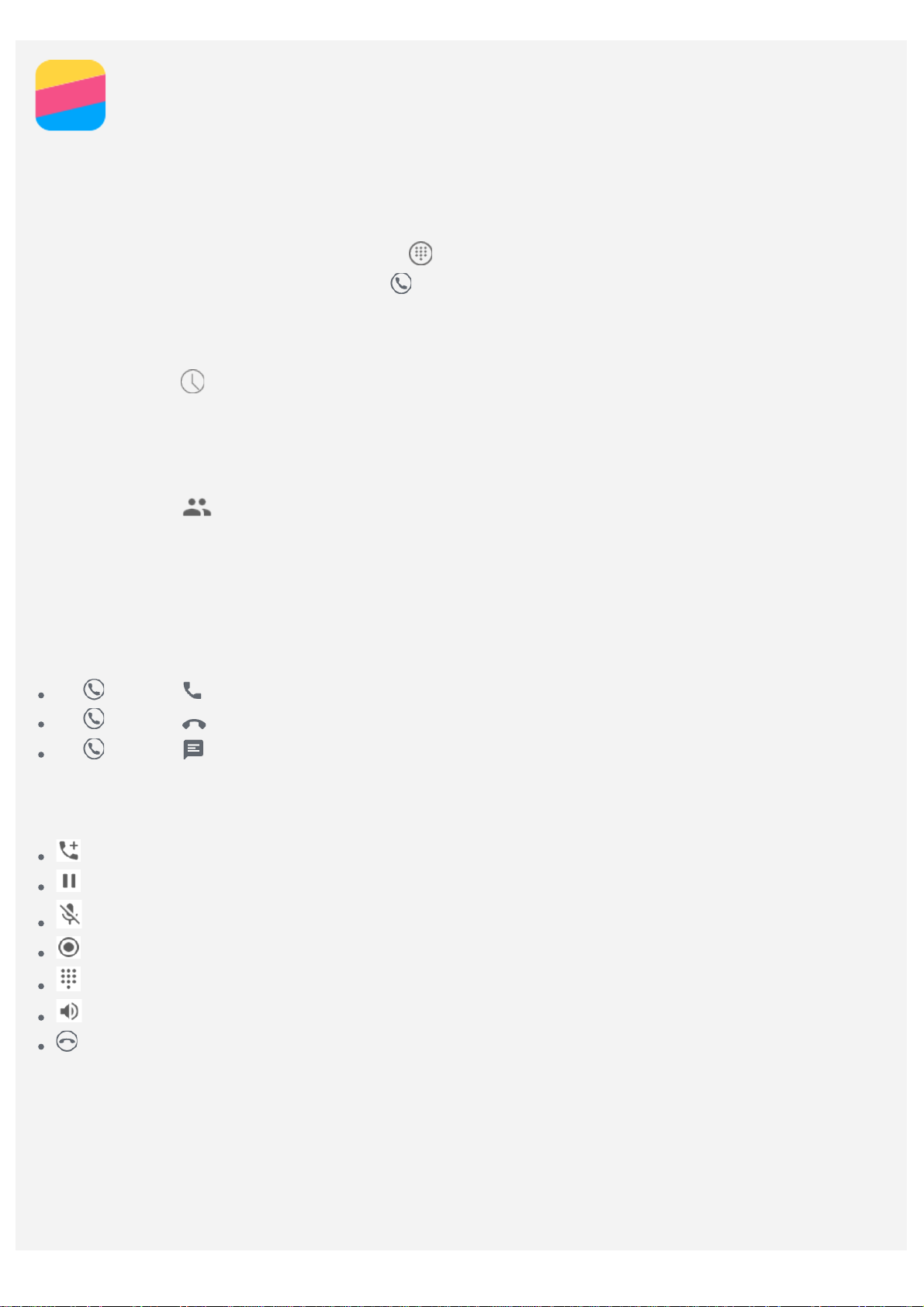
Hívások
Hívás kezdeményezése
Hívószám kézi tárcsázása
1. Nyissa meg a Telefon alkalmazást.
2. Ha szükséges, a Telefon lehetőségnél az ikonra koppintva jelenítse meg a billentyűzetet.
3. Írja be a telefonszámot és koppintson a
Hívás a hívásnaplóból
1. Nyissa meg a Telefon alkalmazást.
2. Koppintson az
3. Hívás kezdeményezéséhez koppintson egy naplóbejegyzésre.
Kapcsolat hívása
1. Nyissa meg a Telefon alkalmazást.
2. Koppintson az
3. Keresse meg a hívandó felet, és a nevére koppintva megjelennek az adatai.
4. Koppintson a tárcsázni kívánt telefonszámra.
ikonra.
ikonra.
ikonra.
Hívás fogadása
Hívás fogadása vagy visszautasítása
Hívás érkezésekor a bejövő hívás képernyő jelenik meg. A következőket teheti:
Az ikont az elemre húzva fogadhatja a hívást.
Az ikont az elemre húzva utasíthatja el a hívást.
Az ikont az elemre húzva üzenettel válaszolhat.
Lehetőségek beszélgetés közben
Beszélgetés közben a következő lehetőségeket választhatja a képernyőn:
: megjelenik a billentyűzet, így Ön hívhat mást.
: a beszélgetés tartásba helyezése és visszavétele.
: a mikrofon ki- vagy bekapcsolása.
: a beszélgetés felvételének indítása vagy leállítása.
: megjeleníti vagy elrejti a billentyűzetet.
: a hangszóró ki- vagy bekapcsolása.
: a beszélgetés befejezése.
A hangerőt a hangerő-gombokkal is lehet növelni és csökkenteni.
A napló használata
A napló a nem fogadott, fogadott és kimenő hívásokat tartalmazza. A naplóbejegyzést hosszan
megérintve választómenü jelenik meg, ahol választhat egy lehetőséget. Például, a Hozzáadás
névjegyhez választásával a bejegyzést a Névjegyekhez adhatja.

Névjegyek
Névjegyek létrehozása
1. Nyissa meg a Kontaktok alkalmazást.
2. Koppintson az
3. Írja be a kapcsolat adatait.
4. Koppintson az
ikonra.
ikonra.
Kapcsolat keresése
1. Nyissa meg a Kontaktok alkalmazást.
2. Tegye a következők valamelyikét:
A névjegyek listáját fel-le görgetve keresse meg a kívánt kapcsolatot.
Koppintson a ikonra és írja be a nevet vagy kezdőbetűit. A beírás során megjelennek a beírt
betűkkel kezdődő kapcsolatok.
Névjegyek szerkesztése
1. Nyissa meg a Kontaktok alkalmazást.
2. Keresse meg a szerkeszteni kívánt névjegyet, majd koppintson rá.
3. Koppintson az
4. Koppintson az
ikonra, majd szerkessze a kapcsolati információkra.
ikonra.
Névjegy törlése
1. Nyissa meg a Kontaktok alkalmazást.
2. Keresse meg a törölni kívánt névjegyet, majd koppintson rá.
3. Koppintson a > Törlés lehetőségre.
Névjegyek importálása/exportálása
1. Nyissa meg a Kontaktok alkalmazást.
2. Koppintson az
3. A PARTNEREK MÁSOLÁSA INNEN képernyőn válassza ki a kívánt készüléket, majd koppintson a
Tovább lehetőségre.
4. A PARTNEREK MÁSOLÁSA IDE képernyőn válassza ki a kívánt készüléket, majd koppintson a
Tovább lehetőségre.
5. Jelölje ki a névjegyeket, vagy a 0 kiválasztva > Összes kijelölése lehetőségre koppintva jelölje ki
az összes névjegyet.
6. Koppintson az OK ikonra.
> Importálás/Exportálás lehetőségre.

KAMERA
A kamera használatának alapjai
A KAMERA alkalmazással fényképezhet és videofelvételeket készíthet.
A ikonra kattintva fényképet készíthet.
Videó felvételéhez koppintson a ikonra, javasoljuk, hogy a Dolby Audio Capture 5.1 jobb
érvényesülése érdekében válassza a tájkép üzemmódot.
A fényképezés vagy videofelvétel ikonra koppintva a Galéria alkalmazásban tekintheti meg a
fényképeket és a videofelvételeket. A továbbiakat lásd: Galéria.
A ikonra koppintva használható a HDR (nagy dinamikatartomány) funkció.
A ikonra koppintva a vaku-üzemmódok között lehet váltani.
A ikonra koppintva az elülső és a hátsó kamera között lehet választani.
A ikonra koppi ntva a kamera további beállításait lehet elvégezni.
A ikonra koppintva válassza a kamera üzemmódot.

A ikonra koppi ntva lépjen az AR üzemmódba, a bal oldalon látható kör alakú képre koppintva
animált virtuális objektumokat illeszthet a fényképbe és videóba. A legjobb eredményt akkor
érheti el, ha a kamerát közvetlenül egy sima felületre irányítja. Választhat macskát, kutyát,
dinoszauruszt vagy tündért; válassza ki a kedvencét és a fénykép elkészítéséhez koppintson a
ikonra.
Képernyőkép készítése
Képernyőkép készítéséhez egyidejűleg nyomja meg és tartsa nyomva a Be/Ki gombot és a hangerő legombot.
A képernyőképek alapértelmezett tárolási helye a telefon belső memóriája. A képernyőképek
megtekintéséhez tegye a következők valamelyikét:
Nyissa meg a Galéria alkalmazást és keresse meg a Képernyő kép albumot.
Nyissa meg a Fájlkezelő alkalmazást és menjen a Belső tárhely > Képek > Képernyő képek
mappába.

Fotók
Fényképek és videók megtekintése
1. Nyissa meg a Fotók alkalmazást.
2. Koppintson egy albumra.
3. A fényképre vagy a videóra koppintva az teljes képernyőn jelenik meg.
4. Tegye a következők valamelyikét:
A képet vagy videót balra vagy jobbra húzva a következő vagy az előző képet vagy videót lehet
megtekinteni.
Videó lejátszásához koppintson egy ikonnal megjelölt képre.
Fényképek és videók megosztása
Fotó vagy videó megtekintésekor koppintson az , ikonra, majd az adott kép vagy fotó
megosztásához válasszon ki egy megosztási csatornát, például a Gmail vagy Bluetooth lehetőséget.
Ha egyidejűleg több fényképet és videót szeretne megosztani, végezze el a következőket:
1. Nyissa meg a Fotók alkalmazást.
2. Egy csoport fotóinak vagy videóinak megtekintésekor tartsa lenyomva a megosztani kívánt képet
vagy videót, amíg az ki nem jelölődik.
3. Koppintson több tételre.
4. Koppintson a
ikonra, majd adja meg a megosztási csatornát.
Fényképek és videók törlése
A fényképet vagy videót megtekintés közben a ikonra koppintva törölheti.
Ha egyidejűleg több fényképet és videót szeretne törölni, végezze el a következőket:
1. Nyissa meg a Fotók alkalmazást.
2. Egy csoport fotóinak vagy videóinak megtekintésekor tartsa lenyomva a törölni kívánt képet vagy
videót, amíg az ki nem jelölődik.
3. Koppintson több tételre.
4. Koppintson a
> Törlés lehetőségre.

Hálózat
Megjegyzés: Megoszthatja a hálózatot Bluetooth tethering vagy USB tethering használatával
WLAN csatlakozás
A WLAN-kapcsolat be- és kikapcsolása
Tegye a következők valamelyikét:
Menjen a Gyorsbeállítások panelre, ott a WLAN kapcsolóikonra koppintva be és ki lehet kapcsolni a
WLAN kapcsolatot.
Menjen a Beállítások > WLAN panelre, ott a Be vagy Ki kapcsolóikonra koppintva be és ki lehet
kapcsolni a WLAN kapcsolatot.
Tipp: A WLAN kapcsolat bekapcsolása után az érzékelt WLAN hotspotok listája jelenik meg.
Ha a kívánt WLAN hotspot nincs a listában, a
keresheti a WLAN hotspotokat, vagy a
hozzáadhatja a WLAN hotspotot a listához.
Csatlakozás egy WLAN hálózatra
1. Kapcsolja be a WLAN kapcsolatot és ellenőrizze a használható WLAN hotspotok listáját.
Megjegyzés: Rendelkezésre kell állnia néhány olyan érvényes WLAN hotspotnak, amelyekhez
csatlakozhat.
2. Koppintson arra a WLAN hotspotra, amelyre csatlakozni szeretne.
3. Ha titkosított hálózatot választott, írja be a jelszót, majd koppintson a Kapcsolódás ikonra.
> Hálózat hozzáadása ikonra koppintva manuálisan
> Frissítés ikonra koppintva manuálisan
Adatkapcsolat
Az adatkapcsolat be- és kikapcsolása
Tegye a következők valamelyikét:
Menjen a Gyorsbeállítások panelre, ott az Adatkapcsolat kapcsolóikonra koppintva be- és
kikapcsolhatja az adatkapcsolatot.
Menjen a Beállítások > Adathasználat menübe, válassza a SIM1 (vagy SIM2) kártyát, majd a
Mobiladat-kapcsolat kapcsolóikonra koppintva be- és kikapcsolhatja az adatkapcsolatot.
Megjegyzés: Adatszolgáltatással rendelkező, érvényes SIM-kártyára van szüksége. Ha nincs SIM
kártyája, forduljon a szolgáltatóhoz.
SIM kártya kijelölése adatkapcsolathoz
A telefonban kettős SIM kártyahely van. Mindkettő alkalmas a 4G/3G/2G adatszolgáltatás
használatára, de egyszerre csak az egyik engedélyezhető az adatkapcsolatra. Az adatkapcsolatra
használt SIM kártya kijelöléséhez tegye a következők valamelyikét:
Menjen a Gyorsbeállítások panelre, koppintson az Adatkapcsolat kapcsolóikonra, majd válasszon
a SIM kiválasztása az adathasználathoz lehetőségek közül.
Menjen a Beállítások > Adathasználat menübe, válasszon egy SIM kártyát és kapcsolja be vagy ki
a Mobiladat lehetőséget.
Hotspot beállítása
A WLAN hotspot funkcióval más telefonokkal és eszközökkel oszthatja meg az internetkapcsolatot.
1. Lépjen a Beállítások > Továbbiak > Megosztás és hordozható csatlakozási pont menühöz.
2. A WLAN bekapcsolásához koppintson a WLAN hotspot kapcsolóikonra.

is.
3. Amikor első alkalommal kapcsolja be a WLAN hotspotot, koppintson a WLAN hotspot beállítása
elemre, ahol megtekintheti, vagy módosíthatja a WLAN konfigurációját.
Megjegyzés: Közölje ismerőseivel a hálózatnevét (SSID) és a jelszavát, ezután ő k is
csatlakozhatnak az Ön hálózatára.

Chrome
Ha a telefon WLAN vagy mobilhálózatra csatlakozik, akkor a Chrome alkalmazással böngészhet az
interneten. A WLAN vagy mobilhálózatra csatlakozás részleteit lásd: Hálózat.
Webhelyek felkeresése
1. Nyissa meg a Chrome alkalmazást.
2. Koppintson a címmezőre, írjon be egy webcímet vagy keresőszót és koppintson az
Tipp: A weboldalak eléréséhez nem kell a teljes, „http://” kezdetű webcímet beírni. Például, a
http://www.lenovo.com weboldal megnyitásához írja a címmező be a „www.lenovo.com”
rövidített címet és koppintson a
3. A weboldal megtekintése közben a következőket teheti:
A > ikonra koppintva frissítheti az oldalt.
Az előző weboldalra való visszatéréshez érintse meg a Vissza ikont.
Az > Új fülre koppintva új weboldalfület adhat hozzá.
A weboldalfül törléséhez csúsztassa lefelé a címsorból, vagy koppintson a számra, pl. , az
utoljára böngészett összes weboldal kinyitásához koppintson a
Ha egy weboldalon hosszan megérint egy képet, akkor azt a Kép mentése lehetőségre
koppintva a telefon belső tárolójába menthet.
ikonra.
ikonra.
ikonra.
Könyvjelző hozzáadása
Koppintson a > lehetőségre, ha olyan weboldalt néz, amit be szeretne tenni a könyvjelzők közé.
A Chrome alkalmazás következő megnyitásakor koppintson a
koppintson a kívánt könyvjelzőre, így gyorsabban megnyithatja az adott weboldalt.
> Könyvjelzők ikonra, majd
Böngészési előzmények törlése
1. Nyissa meg a Chrome alkalmazást.
2. Koppintson az
3. Koppintson a BÖNGÉSZÉSI ADATOK TÖRLÉSE lehetőségre...
> Előzmények ikonra.

Beállítások
Dátum és idő beállítása
1. Menjen a Beállítások > Dátum és idő menübe.
2. Tegye a következők valamelyikét:
A hálózati dátum és idő használatához koppintson az Automatikus dátum és idő elemre, majd
válassza a kívánt lehetőséget.
A dátum és idő manuális beállításához kapcsolja ki az Automatikus dátum és idő funkciót,
majd koppintson a Dátum beállítása illetve az Idő beállítása lehetőségre.
A hálózati időzóna használatához kapcsolja be az Automatikus idő zóna funkciót.
Az időzóna manuális beállításához kapcsolja ki az Automatikus idő zóna funkciót, koppintson az
Időzóna kiválasztása lehetőségre, majd válasszon egy időzónát.
A 24 órás és 12 órás időkijelzés közötti váltáshoz koppintson a 24 órás formátum használata
kapcsolóikonra.
Nyelv beállítása
1. Menjen ide: Beállítások > Nyelv és bevitel > Nyelv.
2. Jelölje ki a megjelenítés nyelvét.
Képernyőzár beállítása
Lépjen a Beállítások > Biztonság > Képernyő zárolása menüpontba, ott jelölje ki a képernyőzár
módját és állítsa be a képernyőzárat.
Alkalmazás telepítésének engedélyezése
Az ismeretlen forrásból letöltött alkalmazás telepítése előtt végezze el a következőket:
1. Menjen a Beállítások > Biztonsági és zárolási képernyő menübe.
2. A bekapcsolásához koppintson az Ismeretlen források kapcsolóikonra.
Csengőhang beállítása
Meg lehet adni a bejövő hívások, üzenetek és értesítések alapértelmezett jelzőhangját. Minden
hangtípus hangerejét is be lehet állítani.
Menjen a Beállítások > Hang és értesítések > Értesítések alapértelmezett csengő hangja menübe.
Gyári beállítások visszaállítása
1. Menjen a Beállítások > Biztonsági mentés és visszaállítás > Gyári adatok visszaállítása
menübe.
2. Koppintson a Telefon visszaállítása lehetőségre.
A speciális funkció beállítása
Kapcsolja be a Smartview tip lehetőséget, ekkor a fedél lehajtása után is láthatja az értesítéseket,
például a bejövő hívásokat és üzeneteket. A számbillentyűzetet is be lehet állítani egykezes
használathoz, a készülék tartási szögének megfelelően.
Menjen a Beállítások > Speciális funkció menübe.
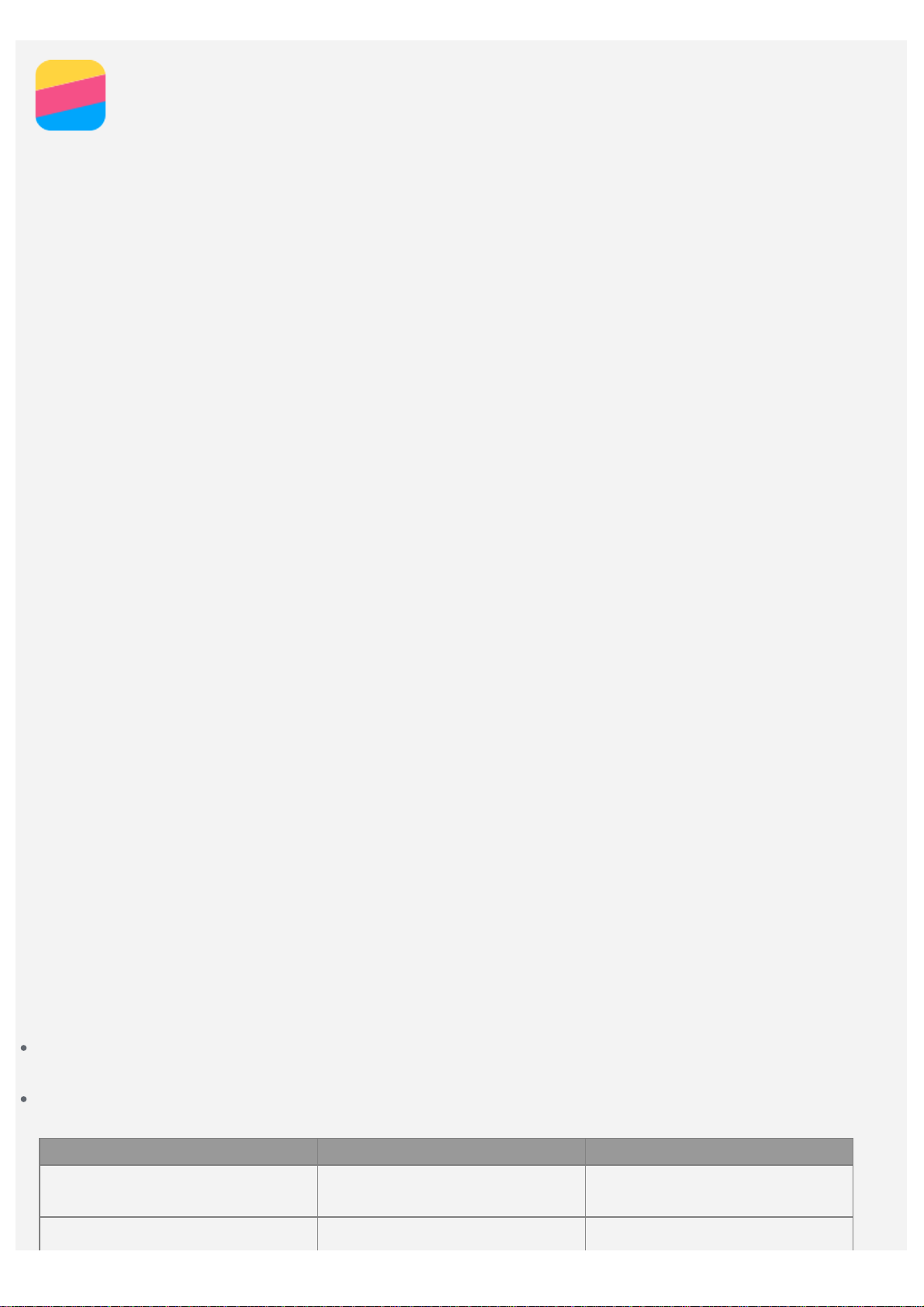
Függelék
Fontos biztonsági és használati információk
A személyi és vagyontárgyakban esett sérülés vagy a termék véletlen sérülésének elkerülése
érdekében a termék használatának megkezdése előtt olvassa el a jelen fejezetben található
információkat.
Óvatosan kezelje készülékét
Ügyeljen arra, hogy ne ejtse le, hajlítsa meg, vagy szúrja meg a készüléket, ne helyezzen bele idegen
tárgyakat, vagy ne helyezzen rá súlyos tárgyakat. A készülékben található érzékeny alkatrészek
megsérülhetnek.
A készülék kijelzője üvegből készült. Ha kemény felületre ejtik, nagy erő hatásának teszik ki, és
súlyos tárgyakat ejtenek rá, akkor a kijelző összetörhet. Ha az üveg kicsorbul vagy megreped, akkor
ne érintse meg a törött üveget, és ne próbálja meg eltávolítani a készülékről. Azonnal fejezze be a
készülék használatát, és forduljon a Lenovo műszaki támogatásához a javítással, cserével vagy
leselejtezéssel kapcsolatos tájékoztatásért.
A készüléket ne használja forró vagy nagy feszültségű környezetben, például elektromos készülékek,
elektromos melegítőberendezés vagy elektromos főzőeszközök közelében. A károsodás elkerülése
érdekében a berendezést csak 0 °C és 40 °C között használja (tárolás: -20 °C és 60 °C között).
A készülék lehetőleg ne érintkezzen vízzel és ne érje csapadék, rendkívüli páratartalom, izzadság és
más folyadék sem.
Ne próbálja szétszerelni vagy módosítani a készüléket
A készülék le van pecsételve. Nincsenek benne végfelhasználó által javítható alkatrészek. A belső
javításokat hivatalos Lenovo szerviznek vagy a Lenovo által jóváhagyott szerelőnek kell végeznie. Ha
kinyitja vagy módosítja a készüléket, a garancia sérül.
Beépített akkumulátorokkal kapcsolatos megjegyzés
Ne próbálja meg kicserélni a beépített lítiumion akkumulátort! Ha nem megfelelő típusú elemet
használ, az robbanásveszéllyel járhat. A cserével kapcsolatban vegye fel a kapcsolatot a Lenovo
ügyfélszolgálatával.
Műanyag zacskóra vonatkozó megjegyzés
VESZÉLY:
A műanyag zacskók veszélyesek lehetnek. Csecsemőktől és gyermekektő l tartsa távol a
m űanyag zacskókat a fulladás veszélye miatt!
Adapterinformációk
Ügyeljen rá, hogy ne kerüljön víz a készülékre vagy a hálózati adapterre.
Ne merítse a készüléket vízbe, és ne hagyja olyan helyen, ahol víz vagy más folyadék eláztathatja.
Csak jóváhagyott töltési eljárásokat használjon.
A készülék belső akkumulátorának biztonságos feltöltéséhez az alábbi töltési eljárásokat használhatja:
Töltési eljárás Kijelző bekapcsolva Kijelző kikapcsolva
Hálózati adapter
Támogatott, de az akkumulátor
csak lassan fog töltődni.
A készülék DC-in bemenetéhez
Támogatott

és a személyi számítógépen
vagy más készüléken található,
az USB 2.0 szabványainak
megfelelő USB-porthoz
csatlakoztatott USB-kábel. Az
eszközt USB 2.0 vagy ennél
újabb verziójú USB-felületre kell
csatlakoztatni.
Megjegyzések:
Bekapcsolt kijelző: a készülék be van kapcsolva
Kikapcsolt kijelző: a készülék ki van kapcsolva, vagy képernyőzár üzemmódban van
A töltést végző készülékek töltés közben a normál használat mellett felmelegedhetnek. Ügyeljen a
töltést végző készülékek körüli megfelelő szellőzésre. Ha az alábbiak egyikére kerül sor,
csatlakoztassa le a töltést végző eszközt:
Ha a töltést végző eszközt eső vagy valamilyen folyadék éri, vagy magas páratartamú környezet
veszi körül.
Ha a töltés alatt álló eszköz sérült.
A töltés alatt álló eszköz tisztítása esetén.
Figyelem:
A nem saját gyártmányú vagy általa nem jóváhagyott termékek teljesítményéért és biztonságáért
a Lenovo nem vállal felelősséget. Kizárólag a Lenovo által jóváhagyott hálózati adaptereket és
akkumulátorokat használjon.
Támogatott, de további energiát
fog fogyasztani, így az
akkumulátor a megszokottnál
lassabban töltődik majd.
Támogatott, de az akkumulátor
csak lassan fog töltődni.
Nagy hangerő használatával kapcsolatos figyelmeztetés
Figyelmeztetés: bármilyen hangforrás hangos zajának hosszú idejű hallgatása károsíthatja a hallását.
Minél hangosabb a hang, annál kevesebb idő szükséges a hallásának a károsodásához. A hallás
védelme érdekében:
Korlátozott ideig használja a fejhallgatót vagy a fülhallgatót magas hangerő mellett.
Hangos környezet miatt ne hangosítsa fel a hangerőt.
Halkítson a hangerőn, ha nem hallja a körülötte tartózkodó emberek beszélgetését.
Ha hallási kellemetlenséget tapasztal, többek közt, ha nyomást vagy telítettséget érzékel a fülében,
ha cseng a füle vagy tompán hallja a beszédet, szakítsa meg a fej- vagy fülhallgatón keresztül
történő hallgatást és vizsgáltassa meg a hallását.
Legyen óvatos, ha a készüléket gépjárművön vagy kerékpáron használja
Mindig a saját és a mások biztonsága legyen az elsődleges. Tartsa be a vonatkozó törvényeket.
Vegye figyelembe a mobil elektronikus készülékek, például a jelen készülék gépjármű vagy kerékpár
vezetése során történő használatát előíró törvényeket és előírásokat.
A termék leselejtezésekor ügyeljen a helyi törvények és előírások betartására
Ha a készülék elérte hasznos időtartama végét, ne zúzza össze, ne égesse el, ne merítse vízbe, és a
leselejtezés során vegye figyelembe a vonatkozó törvényeket és előírásokat. A készülék egyes belső
alkatrészei olyan anyagokat tartalmaznak, amelyek a nem szabályos leselejtezés esetén
felrobbanhatnak, kiszivároghatnak, vagy károsíthatják a környezetet.
További tájékoztatásért lásd az „Újrahasznosítás és környezetvédelmi információk” című fejezetet.

A készüléket és annak tartozékait kisgyermekektől tartsa távol
A gyermekek a készülék apró alkatrészeit lenyelhetik, ami fulladásveszélyt okozhat. Ezen kívül,
leejtés vagy kemény felületnek hajítás esetén a készülék üvegből készült képernyője eltörhet vagy
megrepedhet.
Ügyeljen adatai és szoftverei védelmére
Ne törölje le azokat a fájlokat, amelyekről nem tudja, hogy pontosan micsodák, és ne változtassa meg
azoknak a fájloknak vagy mappáknak a nevét, amelyeket nem Ön hozott létre. Ellenkező esetben a
szoftver nem fog megfelelően működni.
Vegye figyelembe, hogy a hálózathoz való csatlakozás esetén a készüléket számítógépes vírusoknak,
hackereknek, kémprogramoknak és más olyan rosszindulatú tevékenységeknek teheti ki, amelyek az
eszközt, a szoftvereket és adatokat károsíthatják. A megfelelő védelem biztosítása – tűzfalak,
vírusirtó alkalmazások és kémprogramszűrő szoftverek formájában –, valamint ezek frissítése az Ön
felelőssége.
Tartsa távol az elektromos berendezéseket az eszközétől. Ezek közé tartoznak az elektromos
ventilátorok, a nagyteljesítményű hangszórók, a légkondicionálók és a mikrohullámú sütők. Az
elektromos berendezések által létrehozott erős mágneses mező károsíthatja a készülék képernyőjét
és a készüléken tárolt adatokat.
A készülék a működése során hőt fejleszt
Ha a készülék be van kapcsolva, vagy az akkumulátor töltés alatt áll, egyes részei felforrósodhatnak.
Az elért hőmérséklet a rendszer leterheltségétől és az akkumulátor töltöttségi szintjétől függ. Ha a
készülék hosszabb ideig a testéhez ér, az kellemetlen érzéseket vagy akár égést is okozhat, még
akkor is, ha ez a ruhán keresztül történik. Ügyeljen rá, hogy a készülék forró részei ne érjenek
hosszabb ideig a kezéhez, a combjához, vagy a teste más részeihez.
Figyelmeztetés polivinil-klorid (PVC) kábelek és zsinórok esetében
FIGYELMEZTETÉS: a termék vagy a termékkel kapcsolatban lévő tartozékok vezetékeinek érintése
ólomszennyezés veszélyével jár, amely Kalifornia államban rákkeltő, születési rendellenességet vagy
termékenységi problémákat okozó anyagként ismert. A vezetékek érintése után mosson kezet!
Robbanásveszélyes környezet
A Lenovo Phone készüléket ne töltse robbanásveszélyes helyen, például üzemanyagtöltő állomáson,
vagy olyan helyen, ahol a levegő vegyszert vagy apró részecskéket (például gabonát, port vagy
fémport) tartalmaz. Vegyen figyelembe minden ilyen figyelmeztető jelzést és utasítást.
Rádiófrekvenciás zavarás
Ügyeljen minden olyan jelzésre és figyelmeztetésre, amely korlátozza a mobiltelefon használatát
(például egészségügyi intézményben vagy robbantási területen). Bár a Lenovo Phone készüléket a
rádiófrekvenciás kibocsátásra vonatkozó szabályozásnak megfelelően tervezték, tesztelték és
gyártották, a Lenovo Phone ilyen kibocsátásai káros hatással lehetnek más elektronikus készülékek
m űködésére, és abban zavart okozhatnak. Ha a mobiltelefon használata tilos, kapcsolja ki a Lenovo
Phone készüléket, vagy a repülőgép-üzemmód használatával kapcsolja ki a készülék vezeték nélküli
adóit, ha repülőgépen utazik, vagy a hatóságok ezt kérik.
Orvosi eszközök
A Lenovo Phone rádiófrekvenciás adókat tartalmaz, amelyek elektromágneses mezőt bocsátanak ki.
Ezek az elektromágneses mezők zavarhatják a szívritmus-szabályozók és más orvosi eszközök
m űködését. Ha szívritmus-szabályozója van, akkor a Lenovo Phone készüléket használja ettől

legalább 15 cm távolságban. Ha úgy gondolja, hogy a Lenovo Phone zavarja a szívritmus-
szabályozóját vagy más orvosi eszközöket, akkor ne használja tovább, és orvosától kérjen
tájékoztatást az orvosi eszközökkel kapcsolatban.
Elektronikus kisugárzással kapcsolatos figyelmeztetések
A következő fejezetek a Lenovo PB2-650Y típusra vonatkoznak:
FCC megfelelőségi nyilatkozat
A készüléket tesztelték, és a B osztályú digitális készülékek határértékeinek megfelelőnek bizonyult
az FCC (Federal Communications Commission) szabályzata 15. részének értelmében. E határértékek
célja, hogy biztosítsák a káros interferenciákkal szembeni indokolt védelmet otthoni használat során.
A készülék rádiófrekvenciás energiát generál, használ, illetve sugározhat; és ha nem ezen
utasításoknak megfelelően helyezik el illetve használják, a rádiós kommunikációt gátló interferenciát
okozhat. Azonban nem garantálható, hogy egy adott üzembehelyezés során nem történik
interferencia. Ha a berendezés a rádió- vagy televízióvételt zavaró interferenciát okoz - amely a
berendezés ki- és bekapcsolásával megállapítható -, próbálja meg az alábbi lépések valamelyikével
kiküszöbölni azt:
Forgassa el vagy helyezze máshová a vevőantennát.
Növelje a távolságot a berendezés és a vevő között.
A berendezést csatlakoztassa egy másik áramkör kimenetére, mint amin a vevő is van.
Kérjen segítséget egy hivatalos forgalmazótól vagy szervizmunkatárstól.
A Lenovo nem felel semmi olyan rádió vagy televízió interferenciáért, amely a berendezésen végzett
meg nem engedett változtatások eredménye. A meg nem engedett változtatások érvénytelenné
tehetik a felhasználó jogosultságát a berendezés használatára.
A készülék megfelel az FCC szabályzat 15. részének. A berendezés az alábbi két feltétel teljesülése
esetén üzemeltethető: (1) A készülék nem okozhat káros interferenciát, és (2) ennek az eszköznek el
kell fogadnia minden kapott interferenciát, ideértve az olyan interferenciát is, amely nem kívánt
m űködést okoz.
Felelős társaság:
Lenovo (United States) Incorporated
1009 Think Place - Building One
Morrisville, NC 27560
Telefon: 1-919-294-5900
IC-figyelmeztetés
A készülék megfelel az Industry Canada engedélykötelezettségre vonatkozó RSS-szabványainak. A
berendezés az alábbi két feltétel teljesülése esetén üzemeltethető:
(1) A készülék nem okozhat interferenciát, és
(2) ennek az eszköznek el kell fogadnia minden kapott interferenciát, ideértve az olyan interferenciát
is, amely nem kívánt működést okoz.
Le présent appareil est conforme aux CNR d'Industrie Canada applicables aux appareils radio
exempts de licence. L'exploitation est autorisée aux deux conditions suivantes:
(1) l'appareil ne doit pas produire de brouillage, et
(2) l’utilisateur de l’appareil doit accepter tout brouillage radioélectrique subi, même si lebrouillage
est susceptible d’en compromettre le fonctionnement.
A következő fejezetek a Lenovo PB2-650M típusra vonatkoznak:
Az EU elektromágneses kompatibilitásra vonatkozó irányelveinek való megfelelőség

A termék megfelel az Európai Parlament és Tanács 1999/5/EK irányelvére vonatkozó valamennyi
követelménynek és alapvető szabványnak. Az Európai Parlament és Tanács 1999/5/EK irányelve
hatályban marad az Európai Parlament és Tanács 2014/53/EU átmeneti időszaka alatt, egészen
2017. június 12-ig. A Lenovo nem vállal felelősséget a védelmi előírások olyan típusú megszegéséért,
ami a termék nem javasolt módosításainak – például más gyártók bővítőkártyáinak beszerelése –
következménye. A termék tesztelésen ment keresztül, amely alapján megfelel a B osztályú
Információtechnológiai berendezésekről szóló EN 55022 európai szabványnak. A B osztályú
berendezések esetében meghatározott korlátozások a jellemző lakóterületek ismeretében készült
azért, hogy ésszerű védelmet biztosítson az licenccel rendelkező kommunikációs eszközökkel fellépő
interferencia ellen.
Európai Uniós cím: Lenovo, Einsteinova 21, 851 01 Bratislava, Slovakia
Német megfelelőségi nyilatkozat a B osztályú készülékek számára
Deutschsprachiger EU Hinweis:
Hinweis für Geräte der Klasse B EU-Richtlinie zur Elektromagnetischen Verträglichkeit Dieses
Produkt entspricht den Schutzanforderungen der EU-Richtlinie 2014/30/EU (früher 2004/108/EC) zur
Angleichung der Rechtsvorschriften über die elektromagnetische Verträglichkeit in den EUMitgliedsstaaten und hält die Grenzwerte der Klasse B der Norm gemäß Richtlinie. Um dieses
sicherzustellen, sind die Geräte wie in den Handbüchern beschrieben zu installieren und zu
betreiben. Des Weiteren dürfen auch nur von der Lenovo empfohlene Kabel angeschlossen werden.
Lenovo übernimmt keine Verantwortung für die Einhaltung der Schutzanforderungen, wenn das
Produkt ohne Zustimmung der Lenovo verändert bzw. wenn Erweiterungskomponenten von
Fremdherstellern ohne Empfehlung der Lenovo gesteckt/eingebaut werden.
Deutschland:
Einhaltung des Gesetzes über die elektromagnetische Verträglichkeit von Betriebsmitteln Dieses
Produkt entspricht dem „Gesetz über die elektromagnetische Verträglichkeit von Betriebsmitteln“
EMVG (früher „Gesetz über die elektromagnetische Verträglichkeit von Geräten“). Dies ist die
Umsetzung der EMV EU-Richtlinie 2014/30/EU (früher 2004/108/EWG) in der Bundesrepublik
Deutschland.
Zulassungsbescheinigung laut dem Deutschen Gesetz über die elektromagnetische Verträglichkeit
von Betriebsmitteln, EMVG vom 20. Juli 2007 (früher Gesetz über die elektromagnetische
Verträglichkeit von Geräten), bzw. der EMV EU Richtlinie 2014/30/EU (früher 2004/108/EC), für
Geräte der Klasse B.
Dieses Gerät ist berechtigt, in Übereinstimmung mit dem Deutschen EMVG das EGKonformitätszeichen - CE - zu führen. Verantwortlich für die Konformitätserklärung nach Paragraf 5
des EMVG ist die Lenovo (Deutschland) GmbH, Meitnerstr. 9, D-70563 Stuttgart.
Informationen in Hinsicht EMVG Paragraf 4 Abs. (1) 4:
Das Gerät erfüllt die Schutzanforderungen nach EN 55024 und EN 55022 Klasse B.
Japán VCCI megfelelőségi nyilatkozat a B osztályú készülékek számára
この装置は、クラスB情報技術装置です。この装置は、家庭環境で使用することを目的としていますが、この
装置がラジオやテレビジョン受信機に近接して使用されると、受信障害を引き起こすことがあります。 取扱
説明書に従って正しい取り扱いをして下さい。 VCCI-B
Japán megfelelőségi nyilatkozat olyan termékekre, amelyek fázisonként legfeljebb 20 A névleges
áramerősségű elektromos hálózathoz csatlakoznak.
日本の定格電流が 20A/相 以下の機器に対する高調波電流規制
高調波電流規格 JIS C 61000-3-2 適合品
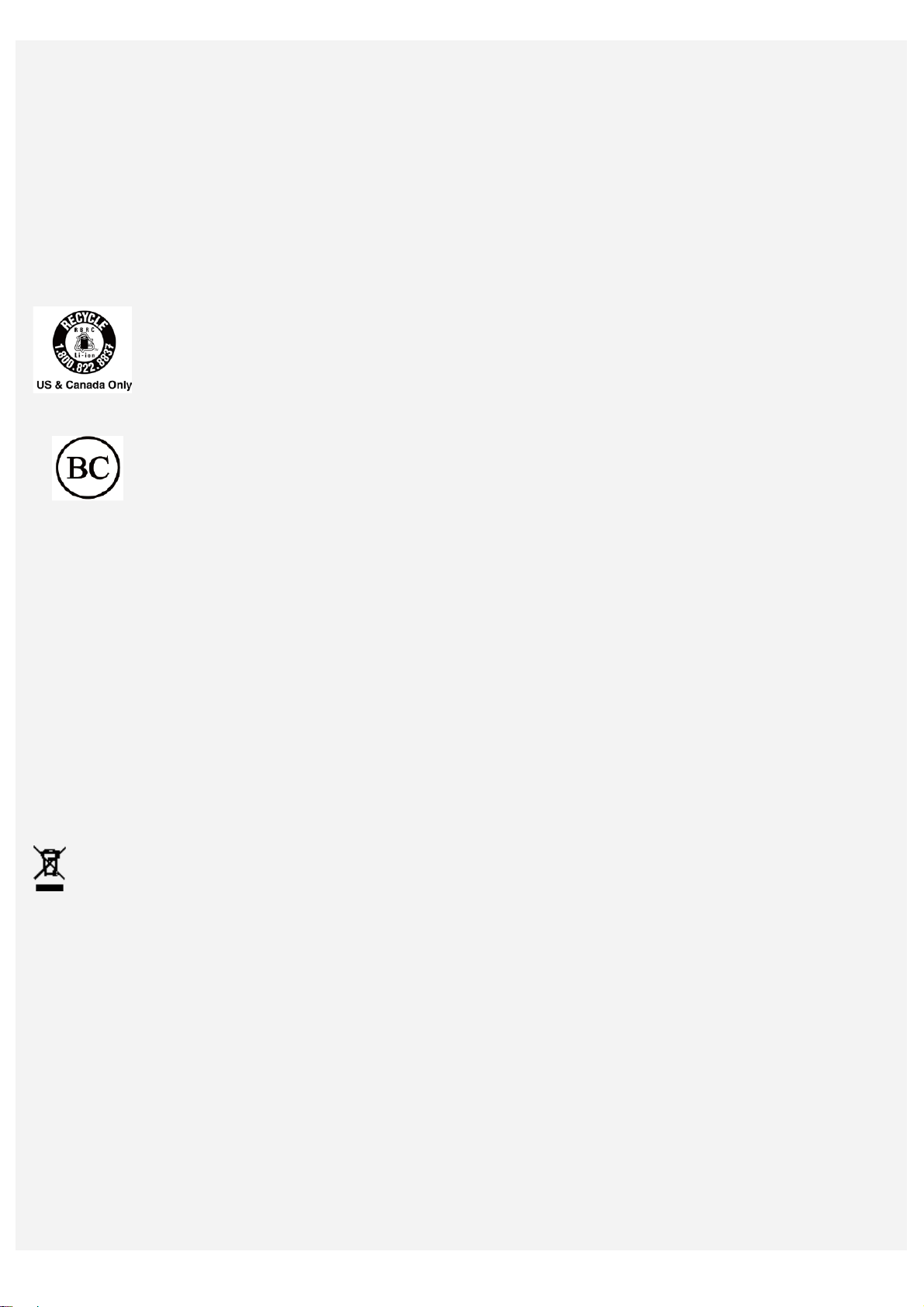
Környezetvédelmi, újrahasznosítási és leselejtezési információk
Az újrahasznosítással kapcsolatos általános megjegyzések
A Lenovo arra biztatja az információtechnológia (IT) körébe tartozó berendezések tulajdonosait, hogy
felelősségteljesen járjanak el berendezéseik újrahasznosítása érdekében, amikor azok feleslegessé
válnak. A Lenovo különféle programokat és szolgáltatásokat ajánl, amelyek segítik a
számítástechnikai berendezések tulajdonosait a használt készülékek újrahasznosításában. A Lenovo
termékek újrahasznosításáról a következő címen tájékozódhat: http://www.lenovo.com/recycling.
A következő fejezet a Lenovo PB2-650Y típusra vonatkozik:
Az Egyesült Államokra és Kanadára vonatkozó akkumulátor-újrahasznosítási információk
Energiahatékonysági jelölés
Káros anyagok korlátozására vonatkozó irányelv (RoHS)
A termékeinkkel kapcsolatos legújabb környezetvédelmi információk a
http://www.lenovo.com/ecodeclaration honlapon találhatók.
Európai Unió
Ez a Lenovo termék és a benne foglalt alkatrészek (kábelek, vezetékek stb.) teljesítik a bizonyos
veszélyes anyagok elektromos és elektronikus berendezésekben való használatának korlátozására
vonatkozó 2011/65/EU („átdolgozott RoHS” vagy „RoHS 2”) irányelv követelményeit.
A Lenovo globális RoHS-megfelelőségével kapcsolatos további információk a következő honlapon
találhatók:
http://www.lenovo.com/social_responsibility/us/en/RoHS_Communication.pdf
A következő fejezetek a Lenovo PB2-650M típusra vonatkoznak:
Az akkumulátorra és az elektromos és elektronikai hulladékra (WEEE) vonatkozó fontos információ:
Az áthúzott kerekes kuka szimbólummal ellátott elektromos és elektronikus berendezéseket nem
szabad szelektálatlan kommunális hulladékként kezelni. Az elektromos és elektronikai hulladékot
(WEEE) az ilyen hulladék gyűjtésére, visszajuttatására, újrahasznosítására és kezelésére vonatkozó,
valamint a felhasználók számára rendelkezésre álló keretrendszer használatával külön kell kezelni.
Amikor ez lehetséges, távolítsa el az akkumulátort az elektronikai hulladékból, mielőtt a hulladék a
hulladékgyűjtési folyamatba bekerülne. Az akkumulátorokat az akkumulátorok visszatérítésével,
újrahasznosításával és kezelésével kapcsolatban rendelkezésre álló keretrendszernek megfelelő en
külön kell gyűjteni.
Az adott országokra vonatkozó információk a következő címen találhatóak:
http://www.lenovo.com/recycling.
Japánra vonatkozó újrahasznosítási információk
Japánra vonatkozó újrahasznosítással és leselejtezéssel kapcsolatos információk:
http://www.lenovo.com/recycling/japan.

Indiára vonatkozó újrahasznosítási információk
RoHS-kompatibilis az E-hulladékra vonatkozó (menedzsment és kezelés) szabályoknak (2011)
Indiára vonatkozó újrahasznosítással és leselejtezéssel kapcsolatos információk:
http://www.lenovo.com/social_responsibility/us/en/sustainability/ptb_india.html.
Akkumulátor-újrahasznosítási jelek
Tajvani akkumulátor újrahasznosítási információ
Az Európai Unióra vonatkozó akkumulátor-újrahasznosítási információk
Az akkumulátorok vagy az akkumulátorok csomagolásának címkézése megfelel az elemekre és
akkumulátorokra, valamint hulladék elemekre és akkumulátorokra vonatkozó 2006/66/EK európai
irányelvnek. Az irányelv a használt elemek és akkumulátorok visszavételének és újrahasznosításának
az Európai Unióban követendő keretrendszerét határozza meg. Ez a különböző elemeken és
akkumulátorokon található címke azt jelzi, hogy ezeket nem szabad eldobni, hanem élettartamuk végén
az irányelvnek megfelelően a kijelölt helyeken kell leadni őket.
A 2006/66/EK európai irányelvnek megfelelően az elemeken és akkumulátorokon címkével kell jelezni,
hogy élettartamuk végén a gyűjtésüket és újrahasznosításukat elkülönítve kell végezni. Az elemeken
és akkumulátorokon található címke a bennük található vegyi anyagok jelét is tartalmazhatja (Pb ólom,
Hg higany és Cd kadmium). Az elemeket és akkumulátorokat nem szabad a nem szelektíven gyűjtött
háztartási hulladékban elhelyezni, hanem a gyűjtőrendszerben kell leadni újrahasznosítás és
hulladékkezelés céljából. A felhasználók hozzájárulása fontos azért, hogy az elemekben és
akkumulátorokban esetleg megtalálható veszélyes anyagok környezetre és egészségre gyakorolt
potenciálisan káros hatását a minimálisra lehessen csökkenteni. A helyes hulladékgyűjtést és
hulladékkezelést lásd: http://www.lenovo.com/recycling
Káros anyagok korlátozására vonatkozó irányelv (RoHS)
Törökország
A Lenovo termék teljesíti a Török Köztársaság elektromos és elektronikus hulladékban megtalálható
bizonyos veszélyes anyagok korlátozására vonatkozó irányelvének (WEEE) előírásait.
Türkiye AEEE Yönetmeliğine Uygunluk Beyanı
Bu Lenovo ürünü, T.C. Çevre ve Orman Bakanlığı’nın “Atık Elektrikli ve Elektronik Eşya Bazı Zararlı
Maddelerin Kullanımının Sınırlandırı lması na Dair Yönetmelik (AEEE)” d irektiflerine uygundur.
AEEE Yönetmeliğine Uygundur.
Ukraine
Цим підтверджуємо, що продукція Леново відповідає вимогам нормативних актів України, які
обмежують вміст небезпечних речовин
India

megfelelően.
Vietnam
A Vietnamban 2011. szeptember 23-án vagy ezután értékesített Lenovo termékek megfelelnek a
30/2011/TT-BCT sz. körlevél („Vietnam RoHS”) előírásainak.
Európai Unió
Az Európában 2013 január 3-án vagy ezután értékesített Lenovo termékek teljesítik a bizonyos
veszélyes anyagok elektromos és elektronikus berendezésekben való használatának korlátozására
vonatkozó 2011/65/EU („átdolgozott RoHS” vagy „RoHS 2”) irányelv követelményeit.
A Lenovo RoHS kezelésével kapcsolatos további információk a következő honlapon találhatók:
http://www.lenovo.com/social_responsibility/us/en/RoHS_Communication.pdf
Exportbesorolási nyilatkozat
Erre a termékre az Egyesült Államok exportigazgatási törvényei (EAR) vonatkoznak, exportbesorolási
száma (ECCN) pedig 5A992.c. A készülék újraexportálható, kivéve az EAR E1 országlistán szereplő,
embargó alatt álló országokat.
Hibaelhárítás
„Nincs elegendő memória” hibaüzenet az alkalmazás telepítésekor
Szabadítson fel némi memóriát, és próbálja meg ismét telepíteni.
Az érintőképernyő nem működik, vagy nem elég érzékeny
A készülék kikapcsolásához kb. 8 másodpercig tartsa nyomva a készülék Be/Ki gombját, illetve a
készülék újraindításához kb. 10 másodpercig tartsa nyomva a Be/Ki gombot.
Az eszköz nem kapcsol be vagy a rendszer összeomlik
Töltse fél óráig az akkumulátort, majd a készülék kikapcsolásához kb. 8 másodpercig tartsa nyomva a
készülék Be/Ki gombját, illetve a készülék újraindításához kb. 10 másodpercig tartsa nyomva a Be/Ki
gombot.
Nincs hang vagy mások nem hallanak hívás közben.
Kérjük, állítsa be a kívánt hangerőt a hangerőszabályozó gombokkal.
Az eszköz vezeték nélküli hálózaton nem csatlakozik az internethez.
Indítsa újra a vezeték nélküli útválasztót, vagy indítsa újra a WLAN-hálózatot a Beállítások menüpont
alatt.
Az eszköz nem tér vissza az alvó üzemmódból
A készülék kikapcsolásához kb. 8 másodpercig tartsa nyomva a készülék Be/Ki gombját, illetve a
készülék újraindításához kb. 10 másodpercig tartsa nyomva a Be/Ki gombot.
